Ένα από τα βασικά στοιχεία για τη ρύθμιση των συσκευών SmartThings είναι η προσθήκη τους στο διανομέα σας. Αν και δεν είναι μια δύσκολη διαδικασία, υπάρχουν μερικές βρύσες για να βεβαιωθείτε ότι όλα πάνε ομαλά. Λάβετε επίσης υπόψη ότι παρόλο που μια συσκευή μπορεί να λέει ότι "λειτουργεί με το SmartThings", μπορεί να υπάρχουν λίγο περισσότερα από αυτό απλώς να το ενεργοποιήσετε και να το προσθέσετε στο κέντρο σας. Δείτε πώς μπορείτε να κάνετε τη δουλειά.
Προϊόντα που χρησιμοποιούνται σε αυτόν τον οδηγό
- Αμαζόνα: Samsung SmartThings Hub 3ης γενιάς ($65)
- Google Play Store: Έξυπνα πράγματα (Ελεύθερος)
Πώς να κάνετε μια συσκευή στο διανομέα SmartThings
- Ανοίξτε την εφαρμογή SmartThings και από τον Πίνακα ελέγχου, πατήστε Προσθέστε ΣΥΣΚΕΥΗ.
- Παρακέντηση Μη αυτόματη προσθήκη συσκευής.
- Επιλέξτε την κατηγορία και την επωνυμία της συσκευής ή αναζητήστε το όνομα της συσκευής σας.
- Ακολουθήστε τις συγκεκριμένες οδηγίες της συσκευής στην εφαρμογή για σύνδεση.
- Όταν τελειώσετε, πατήστε Επεξεργασία για να μετονομάσετε τη συσκευή Ολοκληρώθηκε.
-
Παρακέντηση Ολοκληρώθηκε για να ολοκληρώσετε τη διαδικασία.
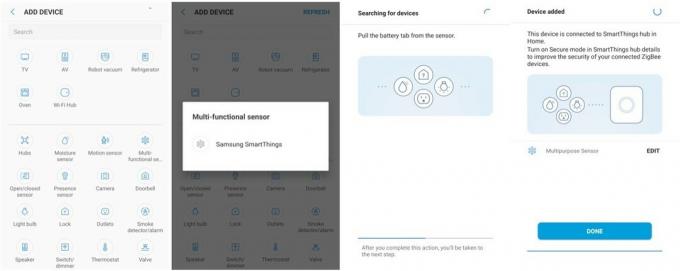
Από εκεί, η συσκευή σας είναι έτοιμη να ξεκινήσει. Δεν θα χρειαστεί να κάνετε τίποτα άλλο για να το ξεκινήσετε εκτός από την προσθήκη έξυπνων εφαρμογών ή ρουτίνων. Εάν έχετε περισσότερες συσκευές για προσθήκη, απλώς επαναλάβετε την παραπάνω διαδικασία για κάθε νέα συσκευή που θέλετε να προσθέσετε.
Μπορώ να διαγράψω μια συσκευή;
Εάν διαθέτετε μια συσκευή που δεν θέλετε πλέον να χρησιμοποιείτε με το SmartThings ή θέλετε να κάνετε επαναφορά, μπορείτε να την αφαιρέσετε εύκολα από τον κόμβο SmartThings ακολουθώντας αυτά τα βήματα.
- Στην εφαρμογή SmartThings, πατήστε συσκευές
- Πατήστε το αναπτυσσόμενο μενού και επιλέξτε αυτήν που περιλαμβάνει τη συσκευή που θέλετε να καταργήσετε.
- Αγγίξτε τις τρεις κουκκίδες στα δεξιά και μετά αγγίξτε Επεξεργασία.
- Πατήστε το κόκκινο εικονίδιο μείον δίπλα στη συσκευή που θέλετε να καταργήσετε.
- Παρακέντηση Διαγράφω για να επιβεβαιώσετε.
- Παρακέντηση Ολοκληρώθηκε
Οι κορυφαίες επιλογές εξοπλισμού μας
Adam Zeis
Με τη μέρα, ο Adam είναι συγγραφέας άνω των δεκαπέντε ετών με αγάπη για όλα τα πράγματα τεχνολογίας (με μυστική αγάπη για τα δεδομένα και τα υπολογιστικά φύλλα). Τη νύχτα, είναι ένας gadget geek, nerd της δεκαετίας του 80, κόπτης καλωδίων, μάγειρας, σύζυγος, μπαμπάς και συλλέκτης μνήμης.
